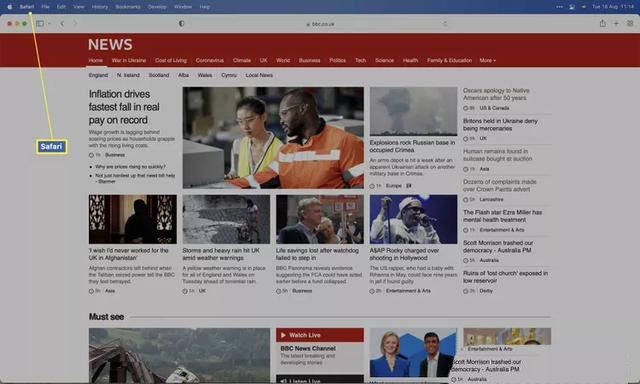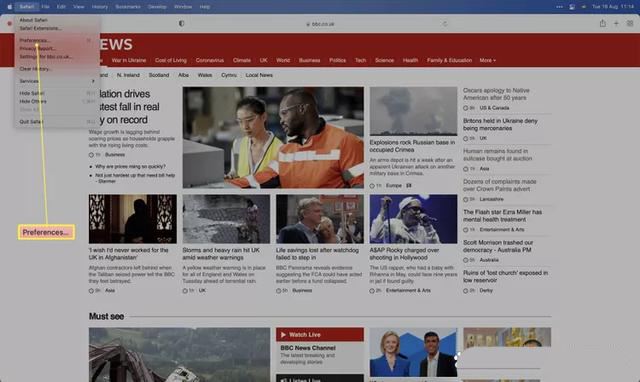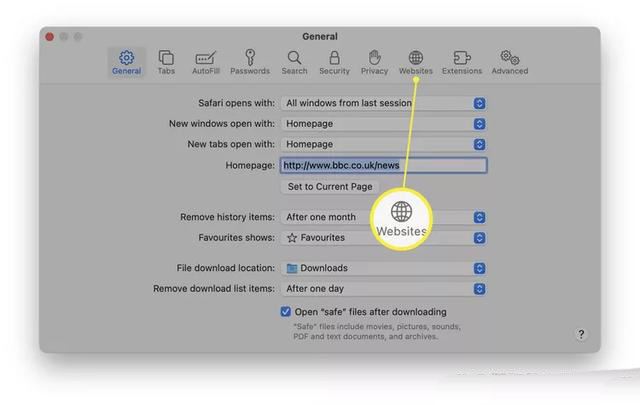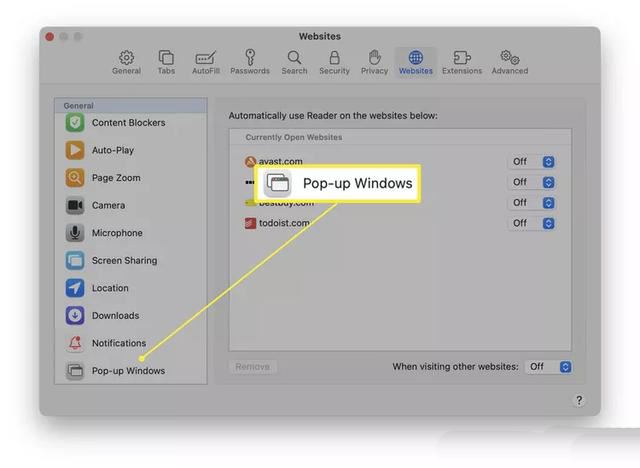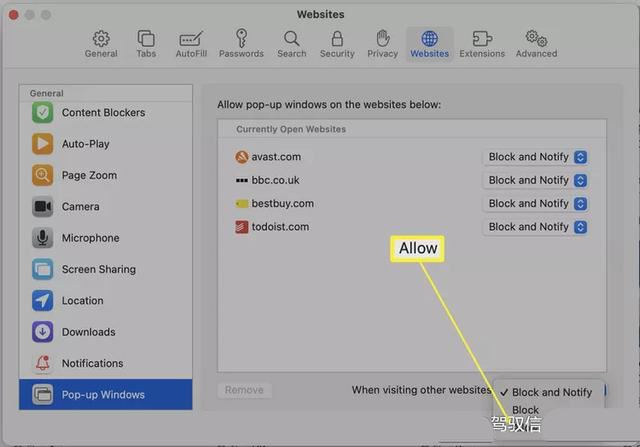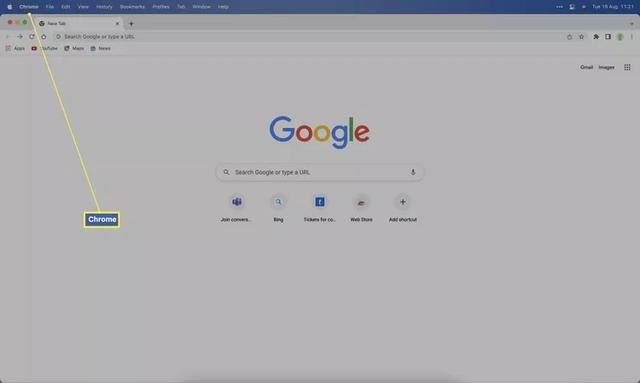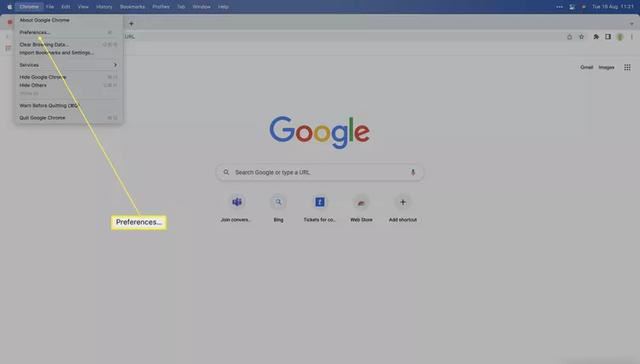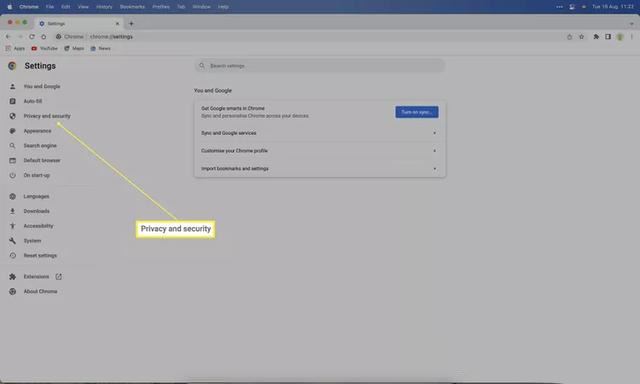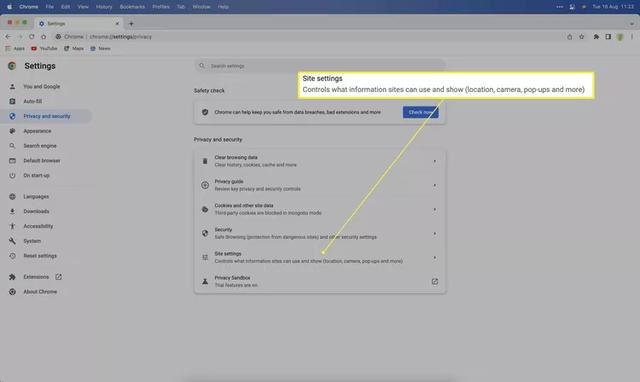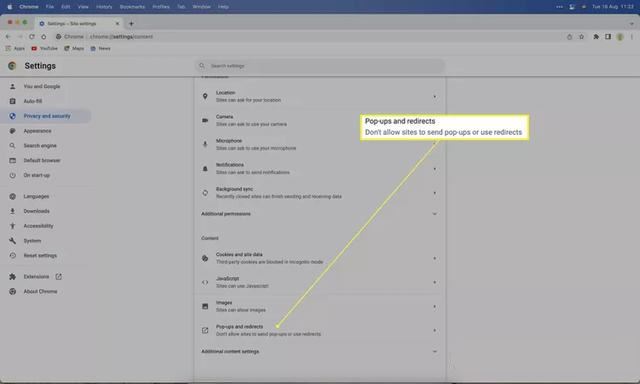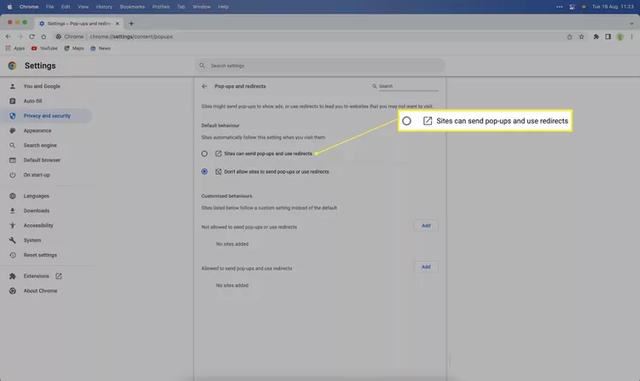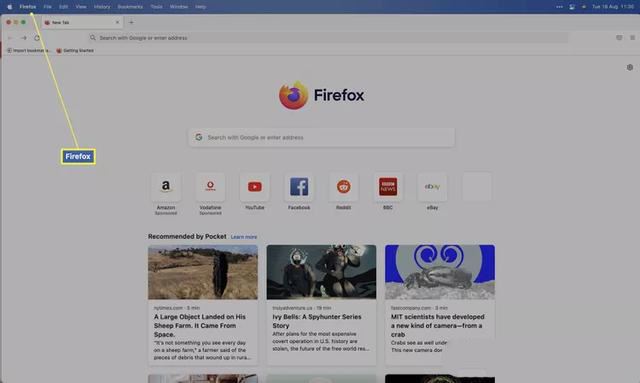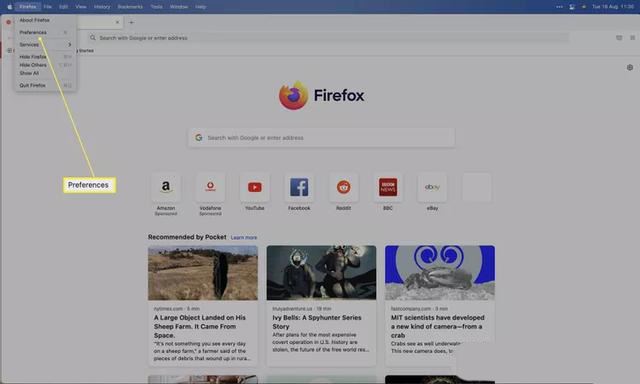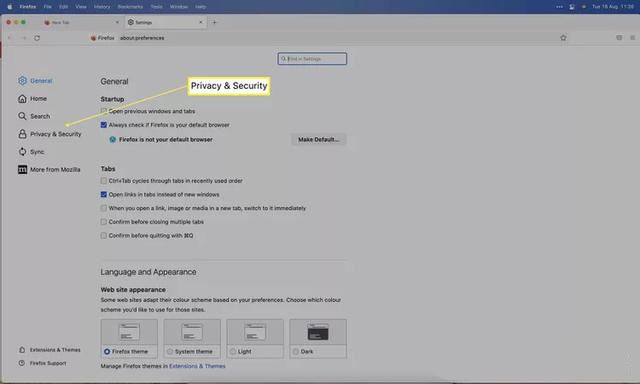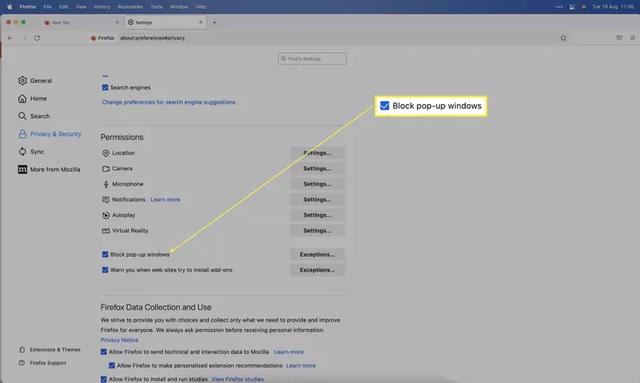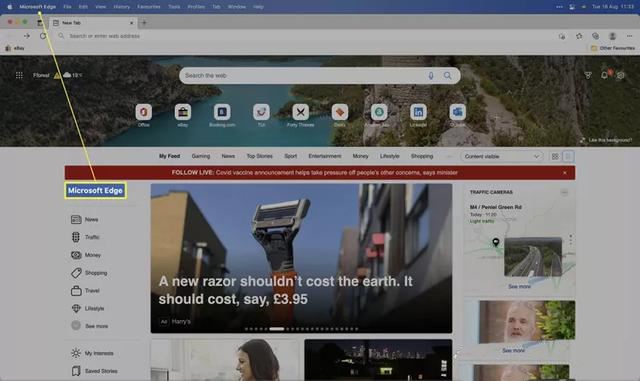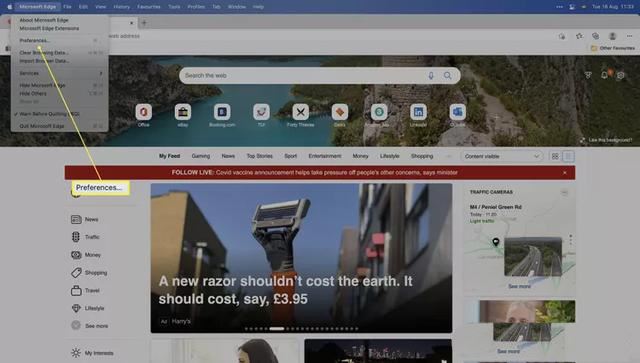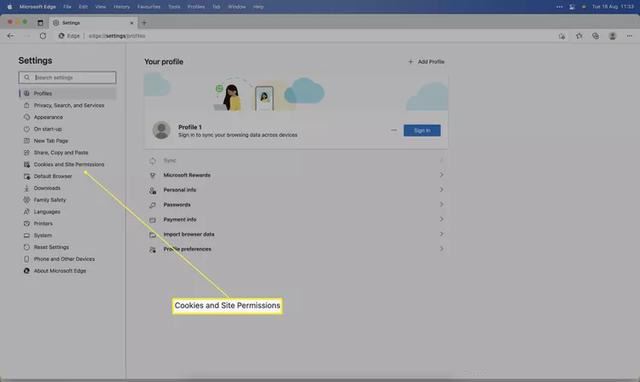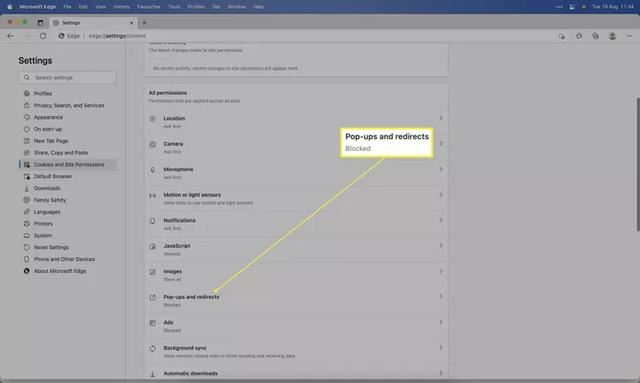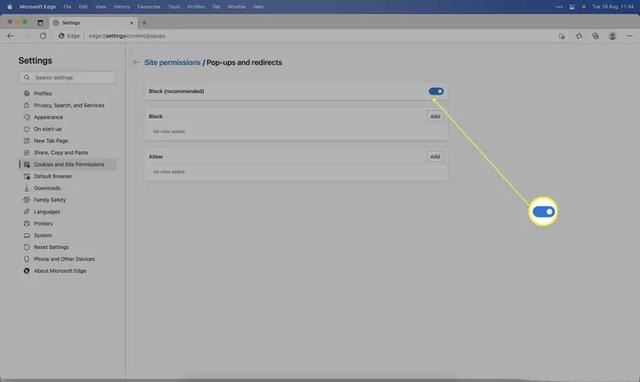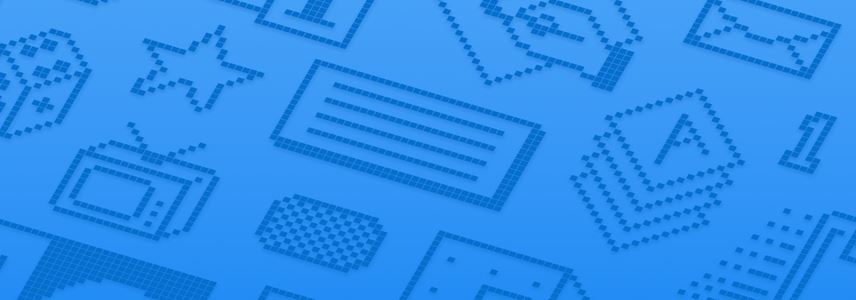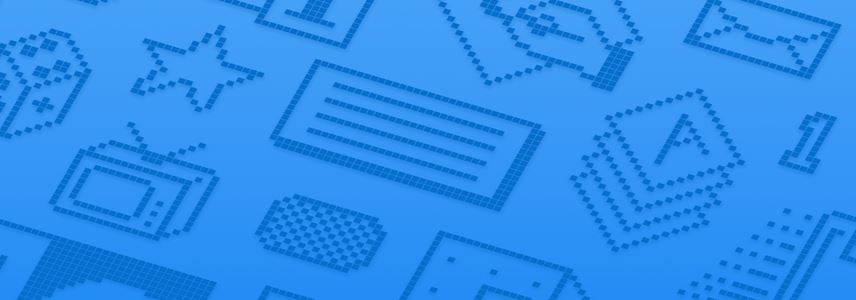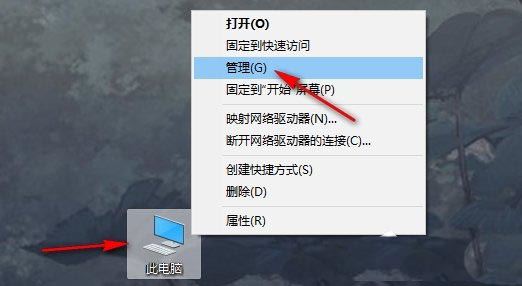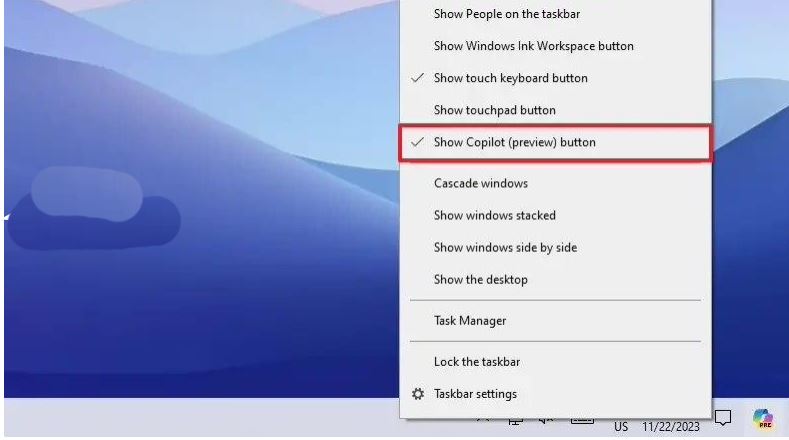Mac浏览器允许使用弹出式窗口设置方法 如何在Mac上设置允许弹窗?
如何在Mac上允许Safari使用弹出窗口 如果你经常在Mac上使用Safari,你会注意到默认情况下弹出窗口阻止程序是打开的。有时,这并不方便,因为它会限制你使用某些网站和服务的能力。以下是如
如何在Mac上允许Safari使用弹出窗口如果你经常在Mac上使用Safari,你会注意到默认情况下弹出窗口阻止程序是打开的。有时,这并不方便,因为它会限制你使用某些网站和服务的能力。以下是如何允许Safari上的弹出窗口。 1、在Safari中,单击Safari浏览器。
2、单击“设置”。
3、单击网站。
4、向下滚动并单击弹出式窗口。
5、单击“访问其他网站时”旁边的下拉框。
6、单击允许。
如何在Mac上允许Chrome使用弹出窗口如果你是Mac上谷歌Chrome的常客,你需要遵循特定的步骤来允许弹出窗口。以下是如何做到这一点。 1、在Chrome上,单击Chrome。
2、单击“设置”。
3、单击“隐私和安全”。
4、单击“网站设置”。
5、向下滚动并单击弹出式窗口和重定向。
6、将默认行为切换到网站可以发送弹出式窗口并使用重定向。
如何在Mac上允许Firefox使用弹出窗口如果你在Mac上使用Firefox作为主浏览器,也可以在服务上允许弹出窗口。以下是如何使用Firefox在Mac上允许弹出窗口。 1、在Firefox中,单击Firefox菜单。
2、单击“设置”。
3、单击“隐私和安全”。
4、向下滚动到“权限”并取消选中阻止弹出式窗口。
如何在Mac上允许Edge使用弹出窗口越来越多的Mac用户使用Microsoft Edge作为浏览器。如果是你,下面是如何使用Edge在Mac上允许弹出窗口的方法。 1、在Edge上,单击“Microsoft Edge”。
2、单击“设置”。
3、单击Cookie和网站权限。
4、单击弹出窗口和重定向。
5、点击滑块关闭阻止。
我应该禁用弹出式窗口阻止程序吗弹出式窗口多年来一直是互联网的一部分,这使得人们很难知道他们是否需要被禁用。下面我们来看看使用弹出窗口拦截器的利弊。 启用弹出窗口阻止程序意味着你在浏览时不会出现弹出窗口。有时这样的窗口可能会刺激人,所以没有弹出是有益的。 一些信誉较差的网站可以使用弹出窗口来有效地欺骗你点击一些你不应该点击的东西。对于有安全意识的用户来说,更明智的做法是启用弹出窗口阻止程序。 一些网站出于安全目的使用弹出窗口来帮助你更轻松地登录服务。这就是为什么选择性地允许网站禁用弹出窗口是有用的。 在许多情况下,广告是以弹出窗口的形式提供的,因此启用它们意味着你会看到更多不需要的内容。 |
您可能感兴趣的文章 :
- 提升Mac生产力! 分享10个访达高效使用技巧让Mac文件管理效率翻倍
- macOS天气插件怎么用? mac天气应用程序设置使用方法
- Mac怎么显示和使用访达路径栏? mac访达显示路径的方法
- macOS Sequoia 15.2 发布:新增Apple Intelligence功能
- 如何在苹果Mac电脑上播放背景音? Mac轻松提升专注力的方法
- macOS Sequoia 15.1 正式发布:附安装教程
- Mac那些你不知道的: 自带计算器不容错过的5项隐藏功能
- 怎么轻松禁止自动安装macOS更新? 关闭mac系统版本自动升级的教程
- macOS Sequoia 15.0新增哪些功能? macOS Sequoia 15.0立即升级教程
- VMware虚拟机怎么快速安装macOS Sequoia系统?
-
macOS天气插件怎么用? mac天气应用程序设置使用方
macOS Ventura 终于将备受期待的「天气」应用带到了新款 Mac。之前用户只能使用天气小组件作为本地解决方案,点击小组件后,将被引导至一 -
macOS Sequoia 15.2 发布:新增Apple Intelligence功能
macOS Sequoia 15.2 正式发布,带来了全新的 Apple Intelligence(苹果智能)功能以及多项实用更新。让我们一起来看看这次更新的亮点内容。 全新 -
macOS Sequoia 15.1 正式发布:附安装教程
macOS Sequoia 15.1 正式发布!这次更新为 Mac 带来了第一波 Apple Intelligence 功能,以及一些非生成式 AI 功能升级。 macOS Sequoia 15.1 更新亮点 macO -
Mac那些你不知道的: 自带计算器不容错过的5项隐
Mac 自带的「计算器」应用看似简单,实则功能强大,尤其是在使用最新 macOS Sequoia 的情况下。以下是你需要了解的 5 项目 Mac「计算器」隐藏 -
Win10任务栏怎么禁用微软Copilot? 三步轻松禁用微软
现在微软已经把Copilot推送到Win10的预览版了,但是有些Win10用户觉得这个功能没啥用,就想把它关掉。那要怎么做呢?别担心,我这里就给大
-
在Mac桌面上使用小组件的方法! macOS
2024-08-27
-
怎么启用隐藏的macOS科学计算器? mac科
2024-09-27
-
macOS Sonoma 8款超实用稍微小组件推荐
2024-08-27
-
新手不再抓瞎,MacOS键盘符号和修饰键
2024-09-27
-
macOS如何检查SSD健康状态? mac查看ssd寿
2024-07-07